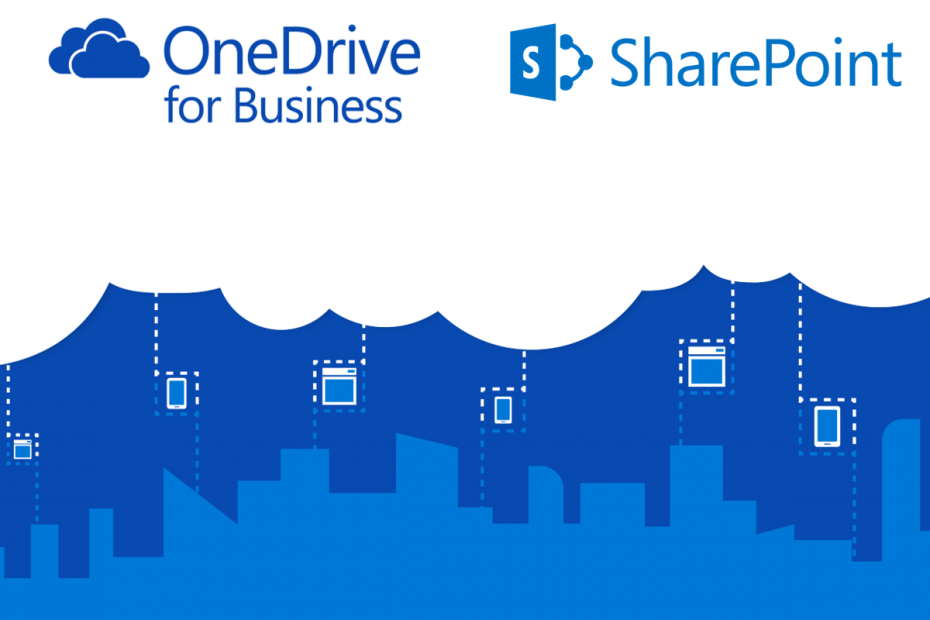
यह सॉफ़्टवेयर आपके ड्राइवरों को चालू रखेगा, इस प्रकार आपको सामान्य कंप्यूटर त्रुटियों और हार्डवेयर विफलता से सुरक्षित रखेगा। 3 आसान चरणों में अब अपने सभी ड्राइवरों की जाँच करें:
- ड्राइवर फिक्स डाउनलोड करें (सत्यापित डाउनलोड फ़ाइल)।
- क्लिक स्कैन शुरू करें सभी समस्याग्रस्त ड्राइवरों को खोजने के लिए।
- क्लिक ड्राइवर अपडेट करें नए संस्करण प्राप्त करने और सिस्टम की खराबी से बचने के लिए।
- DriverFix द्वारा डाउनलोड किया गया है 0 इस महीने पाठकों।
जब यह आता है बादल भंडारण, उपयोगकर्ताओं के लिए आजकल चुनने के लिए बहुत सारे विकल्प हैं।
समय बीतने के साथ ये सेवाएं बेहतर और बेहतर होती जा रही हैं, लेकिन अंत में, कुछ ही प्रभावी और भरोसेमंद लगती हैं।
ऐसी ही एक सेवा है माइक्रोसॉफ्ट की वनड्राइव, जो कुछ सबसे कम कीमतों पर शानदार क्लाउड स्टोरेज सेवाएं प्रदान करती है। बेशक, OneDrive का व्यवसाय के लिए OneDrive नाम का एक व्यवसाय संस्करण है जो व्यक्तियों की तुलना में संगठनों को अधिक पूरा करता है।
हालाँकि, आप में से जो व्यवसाय के लिए OneDrive से माइग्रेट करना चाहते हैं, वे हमेशा SharePoint की ओर जाने का विकल्प चुन सकते हैं।
मैं OneDrive से SharePoint में कैसे माइग्रेट करूं?
इस प्रक्रिया को शुरू करने से पहले, आपको याद रखना चाहिए कि यह केवल OneDrive वेबसाइट के माध्यम से किया जा सकता है, न कि डेस्कटॉप क्लाइंट के द्वारा।
- वनड्राइव पर जाएंवेबसाइट
- अपने अकाउंट में लॉग इन करें
- उन फ़ाइलों और फ़ोल्डरों का चयन करें जिन्हें आप स्थानांतरित करना चाहते हैं
- चुनते हैं करने के लिए कदम
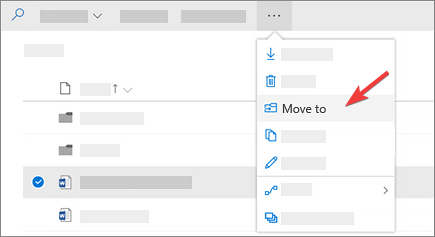
- ए एक गंतव्य चुनें सबमेनू दिखाई देगा
- उस स्थान का चयन करें जहां आप डेटा को स्थानांतरित करना चाहते हैं।
- यदि आप किसी SharePoint साइट पर हैं, तो आप अपनी वर्तमान लाइब्रेरी, अपनी OneDrive और अन्य साइट देखेंगे
- SharePoint फ़ोल्डर चुनें जहाँ आपको स्थानांतरित करने की आवश्यकता है और चुनें यहां स्थानांतर करो
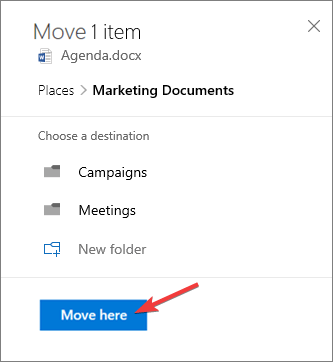
OneDrive का बहुत बड़ा प्रशंसक नहीं है? इन अन्य क्लाउड स्टोरेज सेवाओं को देखें!
आपको ध्यान रखना चाहिए कि आप एक कॉपी सत्र में केवल 500 एमबी तक डेटा स्थानांतरित कर सकते हैं। यदि आप डेटा को बार-बार कॉपी करने में समय बर्बाद नहीं करना चाहते हैं, तो आप फ़ाइल एक्सप्लोरर का उपयोग कर सकते हैं।
याद रखने योग्य एक और बात यह है कि ऐसी स्थितियाँ हो सकती हैं जब आप उन्हें नहीं देखते हैं करने के लिए कदम आदेश। यदि ऐसा है, तो आप शायद व्यवसाय के लिए क्लासिक OneDrive या व्यवसाय के लिए OneDrive के ऑन-प्रिमाइसेस इंस्टेंस का उपयोग कर रहे हैं।
इसके अतिरिक्त, आप केवल फ़ाइल के नवीनतम संस्करण को स्थानांतरित कर सकते हैं, क्योंकि SharePoint में पहले से मौजूद पुराना संस्करण प्रतिलिपि प्रक्रिया के दौरान अधिलेखित हो जाएगा।
अंत में, यदि आप किसी गंतव्य को चुनने का प्रयास करते समय सूचीबद्ध कोई अन्य साइट नहीं देखते हैं, तो आपका संगठन साइटों पर जाने की अनुमति नहीं देता है।
क्या आपको लगता है कि SharePoint OneDrive का एक कुशल विकल्प है? आपकी क्या राय है हमें नीचे कमेंट सेक्शन में बताएं।
संबंधित लेख जिन्हें आपको देखना चाहिए:
- अपनी सामग्री को OneDrive से Google डिस्क में कैसे माइग्रेट करें
- OneDrive फ़ाइलें और फ़ोल्डर कैसे साझा करें
- क्या OneDrive किसी बाहरी ड्राइव से समन्वयित हो सकता है? तुरंत पता लगाओ

![0x8004deea त्रुटि कोड: OneDrive सिंक नहीं कर सकता [फिक्स]](/f/ddcdd61a9b7e8fb06e4c2e9453796ec0.png?width=300&height=460)
